Hur man fäster Regedit till startmenyn i Windows 10
I den här artikeln kommer vi att se hur du fäster Regedit till Start-menyn i Windows 10 eller andra sådana program som inte har en genväg i Start-menyn. Denna triviala procedur försvåras i Windows 10 och du kanske upptäcker att du inte enkelt kan fästa den i den senaste versionen av operativsystemet. Låt oss se vad som är problemet.
Annons
I tidigare Windows-versioner som Windows 7 var det inga problem med att fästa Regedit till Start-menyn. Du kan bara skriva Regedit.exe högerklicka på sökresultatet i sökrutan på Start-menyn och välj Fäst till Start-menyn från snabbmenyn.
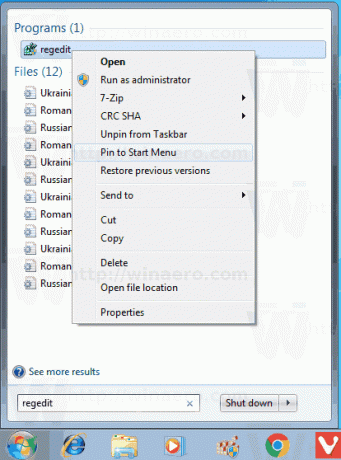
Men inte så i Windows 10.
I Windows 10 hade Start-menyn gjorts om helt. Nu är det en modern app som kombinerar några funktioner i den klassiska menyn med startskärmen som introducerades i Windows 8. Det tillåter bläddring efter installerade appar tillsammans med Live Tiles och Kakelgrupper till höger.
Startmenyn i Windows 10 saknar sin egen sökfunktion. Istället är den integrerad med
Cortana, den inbyggda digitala assistenten. Den tillhandahåller en sökruta i aktivitetsfältet som är tänkt att ersätta sökfunktionen på Start-menyn. Även om du inaktiverar sökrutan i aktivitetsfältet kan du använda Cortana för att söka igenom Start-menyn genom att öppna den och skriva vad du vill.Låt oss nu se vad som händer när du söker efter Regedit med Cortana. Appen visas i sökresultaten, som förväntat:

Det finns dock inget "Pin to Start"-alternativ i snabbmenyn!

Detta kan förvirra användaren och få honom att tro att operativsystemet inte stöder detta. Här är en lösning.
För att fästa Regedit till Start-menyn i Windows 10, gör följande.
- Öppen Utforskaren.
- Gå till mappen C:\Windows.
- Högerklicka på regedit.exe fil och välj Fäst för att starta i snabbmenyn.

Du är färdig. Regedit-appen kommer nu att fästas på Start-menyn.

Det finns en annan metod att göra detsamma. Vissa användare kanske tycker att det är snabbare eller mer användbart. Det involverar snabbmenyn i aktivitetsfältet.
Fäst Regedit till Start-menyn från aktivitetsfältet
- Kör regedit.exe.
- Högerklicka på Regedit-knappen i aktivitetsfältet för att öppna hoppa lista.
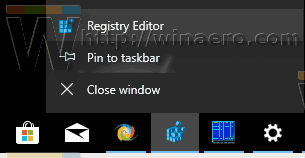
- Tryck nu och håll ned Flytta och högerklicka på det översta "Registerredigeraren"-objektet i hopplistan utan att släppa Skift-tangenten.
- Nu kommer du att se kommandot Pin to Start. Klicka på den för att fästa appen på Start-menyn.
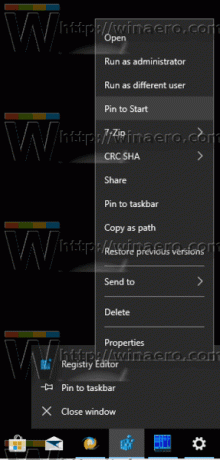

Det är allt.


